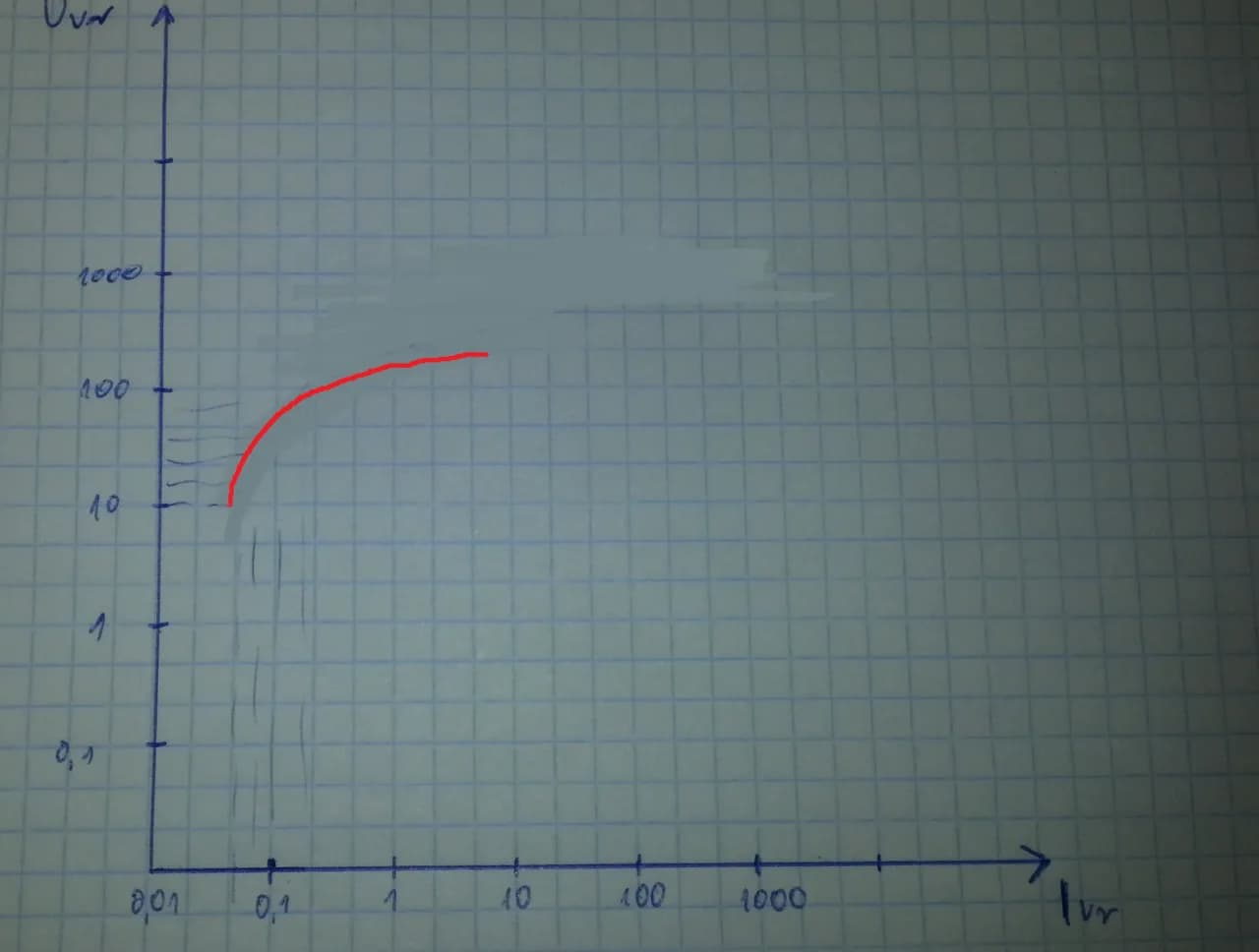Tworzenie wykresu logarytmicznego w Excelu to proces krok po kroku, który pozwala na efektywną wizualizację danych o dużych różnicach wartości. Wykres ten jest szczególnie przydatny w analizie finansowej i naukowej. Kluczowe etapy obejmują przygotowanie danych, wstawienie podstawowego wykresu oraz zmianę skali osi Y na logarytmiczną. Prawidłowe wykonanie tych kroków umożliwia lepsze zobrazowanie zmian procentowych i porównań między danymi.
Najważniejsze informacje:- Wykres logarytmiczny jest idealny do prezentacji danych o dużych różnicach wartości
- Proces tworzenia rozpoczyna się od wstawienia standardowego wykresu liniowego lub słupkowego
- Kluczowym krokiem jest zmiana skali osi Y na logarytmiczną w opcjach formatowania osi
- Skala logarytmiczna nie działa z wartościami ujemnymi ani zerowymi
- Po utworzeniu wykresu można dostosować jego wygląd, dodając tytuł, etykiety i legendę
Czym jest wykres logarytmiczny?
Wykres logarytmiczny w Excelu to sposób prezentacji danych, w którym jedna lub obie osie mają skalę logarytmiczną zamiast liniowej. Umożliwia to efektywne przedstawienie wartości o dużych różnicach na jednym wykresie.
Zastosowanie wykresu z osią logarytmiczną jest szczególnie przydatne w analizie danych finansowych, naukowych czy inżynieryjnych. Pozwala na lepsze zobrazowanie zmian procentowych i trendów w danych o szerokim zakresie wartości. Korzyści obejmują możliwość porównywania wartości różniących się o rzędy wielkości oraz uwidocznienie wzorców, które mogłyby być niewidoczne na wykresie liniowym.
Przygotowanie danych do wykresu logarytmicznego
Przed tworzeniem wykresu logarytmicznego Excel wymaga odpowiedniego przygotowania danych. Zorganizuj je w kolumnach lub wierszach, gdzie jedna seria zawiera etykiety, a druga odpowiadające im wartości liczbowe.
- Upewnij się, że wszystkie wartości są dodatnie
- Unikaj wartości zerowych
- Sprawdź, czy dane mają szeroki zakres wartości
- Rozważ użycie formuł do przekształcenia danych, jeśli to konieczne
- Zadbaj o spójność jednostek w całym zbiorze danych
Czytaj więcej: Jak zrobić ułamek w excelu - prosty sposób na wyświetlanie i obliczenia
Tworzenie wykresu w Excelu
Wstawianie wykresu
Aby zrobić wykres logarytmiczny w Excelu, zacznij od zaznaczenia przygotowanych danych. Następnie przejdź do zakładki "Wstawianie" na wstążce Excela. Kliknij przycisk "Wstaw wykres" i wybierz odpowiedni typ wykresu, na przykład liniowy lub kolumnowy. Excel automatycznie utworzy wykres na podstawie zaznaczonych danych. Pamiętaj, że na tym etapie wykres będzie miał jeszcze skalę liniową.
Wybór odpowiedniego typu wykresu
Excel oferuje różne typy wykresów, które można przekształcić w wykres z logarytmiczną skalą. Najczęściej używane to wykresy liniowe, kolumnowe i punktowe. Wybierz typ, który najlepiej prezentuje charakter Twoich danych.
Dla danych pokazujących trendy w czasie, wykres liniowy będzie najlepszy. Dla porównań między kategoriami, rozważ wykres kolumnowy. Wykres punktowy sprawdzi się przy danych o dużym rozproszeniu.
Ustawianie skali logarytmicznej
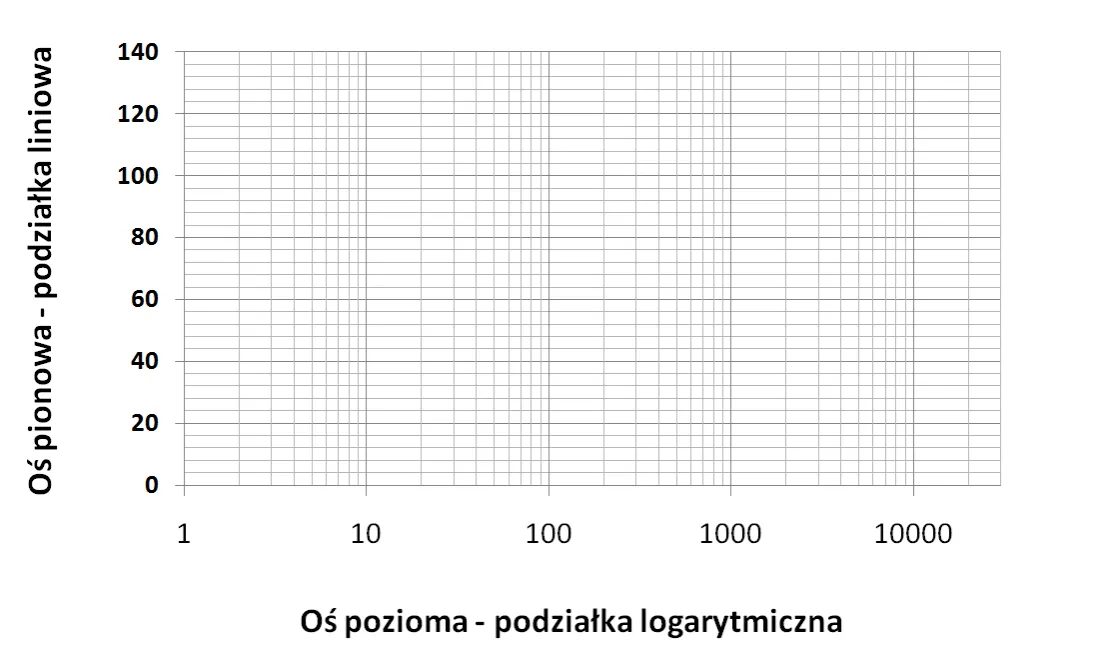
Jak zrobić wykres z logarytmiczną skalą w Excelu? Kliknij prawym przyciskiem myszy na oś wartości (zwykle oś Y) i wybierz "Formatuj oś". W oknie formatowania znajdź opcję "Skala logarytmiczna" i zaznacz ją. Excel automatycznie przekształci oś w skalę logarytmiczną. Możesz dostosować podstawę logarytmu, jeśli to konieczne. Upewnij się, że zakres osi jest odpowiedni dla Twoich danych. W razie potrzeby zmień minimalne i maksymalne wartości osi.
Dostosowywanie wyglądu wykresu logarytmicznego
Formatowanie osi
Po ustawieniu skali logarytmicznej w wykresie Excel, warto dostosować wygląd osi. Dla osi X ustaw odpowiednie interwały i etykiety. Na osi Y dostosuj liczbę podziałek, aby wykres był czytelny. Możesz też zmienić format liczb na osi, np. na notację naukową dla bardzo dużych wartości.
Dodawanie tytułu i etykiet
Aby wykres logarytmiczny Excel był w pełni zrozumiały, dodaj do niego tytuł i etykiety osi. Kliknij na obszar wykresu i użyj opcji "Elementy wykresu" do dodania tych elementów. Upewnij się, że tytuł jasno opisuje zawartość wykresu. Etykiety osi powinny precyzyjnie określać, co reprezentują dane na każdej osi.
Zmiana kolorów i stylów
Dostosuj kolory i style wykresu logarytmicznego, aby był on atrakcyjny wizualnie i łatwy do odczytania. Użyj kontrastujących kolorów dla różnych serii danych. Wybierz styl linii lub słupków, który najlepiej pasuje do charakteru prezentowanych informacji.
Ograniczenia wykresów logarytmicznych
Excel wykres z osią logarytmiczną ma pewne ograniczenia. Nie może przedstawiać wartości zerowych ani ujemnych, co może być problematyczne w niektórych zestawach danych. Wymaga to często modyfikacji oryginalnych danych przed wizualizacją.
- Trudności w interpretacji dla osób niezaznajomionych ze skalą logarytmiczną
- Ograniczona precyzja przy przedstawianiu małych różnic między dużymi wartościami
- Możliwe zniekształcenie percepcji danych przez nieświadomych użytkowników
Praktyczne zastosowania wykresów logarytmicznych
Tworzenie wykresu logarytmicznego Excel jest szczególnie przydatne w analizie finansowej. Pozwala na wizualizację wzrostu inwestycji w długim okresie, pokazując zarówno małe, jak i duże zmiany procentowe.
W naukach ścisłych, wykres logarytmiczny krok po kroku Excel umożliwia przedstawienie danych z szerokiego zakresu wartości, np. w badaniach astronomicznych czy mikrobiologicznych.
Inżynierowie wykorzystują wykresy z logarytmiczną skalą do analizy dźwięku i wibracji, gdzie różnice w decybelach są kluczowe.
| Zastosowanie | Wykres standardowy | Wykres logarytmiczny |
|---|---|---|
| Wzrost populacji | Trudno zauważyć małe zmiany | Widoczne zarówno małe, jak i duże zmiany |
| Analiza pH | Nieczytelny dla szerokiego zakresu | Jasno pokazuje zmiany w całej skali pH |
| Wzrost gospodarczy | Dominacja dużych ekonomii | Porównywalne tempo wzrostu różnych gospodarek |
Wskazówki dla zaawansowanych użytkowników
Wykorzystaj podwójną oś logarytmiczną dla porównania dwóch zestawów danych o różnych skalach. Możesz to osiągnąć, dodając drugą oś Y i ustawiając jej skalę na logarytmiczną.
Eksperymentuj z różnymi podstawami logarytmu. Excel domyślnie używa podstawy 10, ale zmiana na inną wartość może lepiej uwidocznić pewne trendy w danych.
Łącz wykresy logarytmiczne z innymi typami wykresów w jednym arkuszu. Tworzy to kompleksowe dashboardy analityczne, pokazujące dane z różnych perspektyw.
Wykorzystaj formatowanie warunkowe do podświetlenia kluczowych punktów danych na wykresie logarytmicznym. Pomaga to w szybkiej identyfikacji istotnych wartości lub trendów.
Klucz do efektywnej analizy danych: Wykres logarytmiczny w Excelu
Tworzenie wykresu logarytmicznego w Excelu to potężne narzędzie do wizualizacji danych o szerokim zakresie wartości. Proces ten, choć początkowo może wydawać się skomplikowany, jest w rzeczywistości serią prostych kroków, które każdy może opanować.
Od przygotowania danych, przez wybór odpowiedniego typu wykresu, aż po ustawienie skali logarytmicznej - każdy etap jest kluczowy dla uzyskania czytelnej i informatywnej prezentacji. Pamiętaj o ograniczeniach, takich jak niemożność przedstawienia wartości zerowych czy ujemnych, ale nie pozwól, by to powstrzymało Cię przed wykorzystaniem pełnego potencjału tej techniki.
Wykres z logarytmiczną skalą w Excelu znajduje szerokie zastosowanie w finansach, naukach ścisłych i inżynierii. Umiejętność jego tworzenia i interpretacji może znacząco wpłynąć na jakość Twoich analiz i prezentacji danych. Praktyka i eksperymentowanie z różnymi ustawieniami pozwolą Ci w pełni opanować tę cenną umiejętność.